Varm

AnyRec Screen Recorder
Styr GTA5-inspelning med enkla steg.
Säker nedladdning
2 sätt att sluta spela in GTA 5-spel på alla plattformar
Lär dig hur du slutar spela in GTA 5-spel på PC, PS5/4 och Xbox:
- Windows PC: Tryck på "Alt" för att öppna inställningen> "F1" för att starta inspelningen>"F2" för att stoppa inspelningen av GTA 5.
- PS5/4 och Xbox: Tryck på "Down" på D-Pad>"Square" för att starta eller stoppa inspelningen.
- På alla plattformar: Starta AnyRec Screen Recorder >tryck på "Ctrl + Alt + R" för att starta/stoppa inspelningen av GTA5.
100% Säker
100% Säker
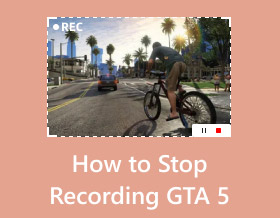
"Xbox one fortsätter automatiskt att spela in klipp i GTA 5. Hur kan jag sluta spela in GTA 5? Det gör eftersläpningar av mitt spelande." --från Reddit
Det är fantastiskt att ha en inbyggd skärminspelning för att fånga den fantastiska handlingen eller ströva runt i GTA 5-spelet på Xbox, Windows PC och PS5/4. Men hur sluta spela in GTA 5 när det orsakar fördröjningar eller det inte finns några höjdpunkter. Det är ett bra val att bara fånga och dela de spännande delarna med dina vänner via sociala medier. Således, om du inte vet hur du ska sluta spela in GTA 5-spel, fortsätter du bara att läsa för att få fyra kraftfulla sätt med detaljerade steg.
Guidelista
Hur man slutar spela in GTA 5 på PC/Xbox/PS4 med Gamepad Det enklaste sättet att starta/sluta spela in GTA 5 på Windows/PS4/Xbox Tips om att spela in GTA 5-spel med hög kvalitet Vanliga frågor om hur man slutar spela in GTA 5-spelHur man slutar spela in GTA 5 på PC/Xbox/PS4 med Gamepad
Eftersom GTA 5 är tillgängligt på många konsoler, inklusive PC, Xbox och PS5/4, kan du lära dig olika sätt att sluta spela in GTA 5 efter dina behov. Den inbyggda inspelaren på PC-versionen av GTA 5 och spelkonsolens kontroller på Xbox och PS5/4 ingår här.
Hur man slutar spela in GTA 5 på PC:
Om du är en PC-användare blir det enklare att spela in på GTA 5 med standardinspelningen på spelet. Du kan helt enkelt använda tangentbordets snabbtangenter för att starta och sluta spela in GTA 5-spel på PC. Här är stegen:
Steg 1.Starta GTA 5 på din enhet och klicka sedan på knappen "Inställningar". Tryck på "Alt"-tangenten på ditt tangentbord för en standard teckenväxling.
Steg 2.Tryck på "F1"-tangenten för att börja spela in GTA 5-spelet. När du vill stoppa och spara det inspelade spelet, tryck på "F2"-tangenten för att stoppa inspelningen av GTA 5-spelet. Du kan också ändra nycklar och element i spelet genom att gå till "Key Bindings" från "Settings"-knappen.
Steg för att sluta spela in GTA 5 på PS4/Xbox:
När det gäller att sluta spela in GTA 5 på Xbox eller Play Station kan du också helt enkelt trycka på konsolens kontrollplatta utan att pausa spelet. Dessutom tillhandahåller de en extra redigerare för dig att klippa de extra delarna.
Steg 1.För att ta fram teckenväxlingsmenyn till dina konsoler, tryck på "Down"-knappen på din "D-Pad". Tryck på "Square"-tangenten för att starta eller stoppa inspelningen av GTA 5.
Steg 2.När du är klar med inspelningen kan du redigera den med "Rockstar Editor", som du kan komma åt från "Pausmenyn". Tryck bara på "Paus"-knappen och scrolla över på höger sida för att hitta redigeraren. Välj "Clip Management" från menyn för att redigera inspelningsfilen i spelet.
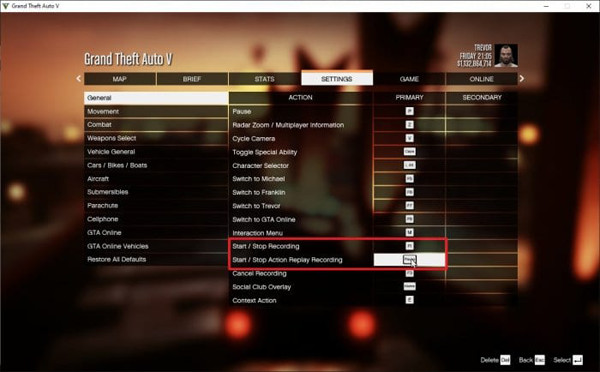
Proffstips för att sluta spela in GTA 5 automatiskt:
Inspelningsfunktionen i GTA 5 kommer att vara standardaktiverad när du börjar spela. Om du tycker att det är irriterande och vill inaktivera funktionen tillfälligt, hjälper detta tips dig gärna att stoppa den automatiska inspelningen på GTA 5.
Steg 1.Gå till knappen "Inställningar" och klicka på knappen "Nyckelbindningar". Gör en ändring på Start eller Stop Action Replay Recording. Du kan också ändra nycklar till lediga. Spara ändringarna och avsluta sedan spelet.
Steg 2.Gå till din filmapp och skriv in C;UsersYOUR_P_NAMEDocumentsDocumentsRockstarGamesGTA VProfilesRANDOMcontrol. Högerklicka på user.xml och klicka sedan på knappen "Öppna med anteckningar".
Steg 3.Leta reda på KEY_KEYNAME som är mellan
Det enklaste sättet att starta/sluta spela in GTA 5 på Windows/PS4/Xbox
Eftersom standardinspelningarna på GTA 5 inte är flexibla och du kan glömma för många snabbtangenter på olika enheter, använd AnyRec Screen Recorder för att fånga alla höjdpunkterna i GTA 5 fritt. Du kan ställa in önskade snabbtangenter för att starta och stoppa inspelning av GTA 5. Och dess spelinspelare ger hög kvalitet och bildhastighet för att fånga GTA 5 utan fördröjningar. Dessutom kan du använda redigeringsverktygen för att klippa de extra delarna efter att du har slutat spela in GTA 5-spelet.

Spela in GTA 5-spel på skärmen professionellt och spara till MP4, MOV, AVI, TS, etc.
Starta och sluta snabbt spela in GTA 5 med anpassningsbara snabbtangenter för enklare åtkomst.
Tillhandahålla andra funktioner, inklusive olika inspelningsmetoder och skärmdumpar.
Avancerade inställningar ändrar videocodec, bildhastighet och ljudinställningar.
100% Säker
100% Säker
Så här stoppar du inspelningen på GTA 5 med AnyRec Screen Recorder:
Steg 1.Ladda ner, installera och starta Screen Recorder för att starta och stoppa inspelningen på GTA 5. Innan du fortsätter, se till att GTA 5-appen också är öppen och redo att spelas in.

Steg 2.På huvudmenyn i AnyRec Screen Recorder, klicka på knappen "Game Recorder". Klicka på "Rullgardinsmenyn" för att välja GTA 5-fönstret. Se till att systemljudet och mikrofonen är påslagna för att spela in spelets ljud och din röst.

Steg 3.När du har ställt in inspelningsinställningarna klickar du på knappen "REC" för att börja spela in. Du kommer att se en widgetmeny på skärmen. Det låter dig pausa, rita, ta en skärmdump och stoppa inspelningen på GTA 5. Trimma videoklippet när du är klar med inspelningen och klicka på "Spara"-knappen.

100% Säker
100% Säker
Vidare läsning
Tips om att spela in GTA5-spel med hög kvalitet
Vill du öka din GTA 5-inspelning och spelprestanda? Eftersom du redan har lärt dig hur du startar och slutar spela in på GTA 5, är ett perfekt tips för att öka spelprestanda ett måste för att brygga den bästa kvaliteten på dina videoklipp. För att göra det, allt du behöver göra är:
1. Att välja mellan Grafik och FPS kommer att leda till vissa uppoffringar.
Om du vill ha högkvalitativ grafik betyder det att du måste sänka FPS. Inget behov av att balansera dessa 2 parametrar, du kan använda AnyRec Screen Recorder för att fånga högkvalitativ GTA 5 med 60 fps.
2. Uppgradering av grafikdrivrutinerna kommer också att förbättra prestandan på GTA 5.
3. Inaktivera onödiga bakgrundsaktiviteter. Det kommer att ta bort trycket från grafikkortet, vilket gör att spel kan köras med högsta kvalitet och fps.
4. Justera effekterna i spelet, som nyanser, texturkvalitet, mättnad och reflektion MSAA när du spelar in spel på Xbox One.
Om du vill få en bättre GTA 5-inspelningsupplevelse, rekommenderas det starkt att ladda ner gratis AnyRec Screen Recorder. Du kan spela in varje höjdpunkt utan att sakta ner datorn. Klicka bara på den kostnadsfria nedladdningsknappen nedan och försök nu!
100% Säker
100% Säker
Vanliga frågor om hur man slutar spela in GTA 5-spel
-
1. Hur tar man enkelt bort inspelade klipp från Rockstar Replay Editor?
När du har slutat spela in på GTA 5 kan du pausa spelet, scrolla till den sista fliken höger och tryck på knappen "Rockstar Editor". Tryck på knappen "Clip Management". Om du använder en dator kan du trycka på "Delete"-tangenten från ditt tangentbord. På en PS4-kontroller, tryck på "Triangel"-knappen för att bekräfta raderingen.
-
2. Hur länge kan jag spela in GTA 5-spel via PS4?
Den längsta timmen du kan spela in ditt GTA 5-spel är upp till en timme. Eftersom den kommer att spela in automatiskt kommer den att fortsätta spela in som det andra klippet när den slutar efter en timme.
-
3. Var sparar GTA 5 inspelningarna som standard?
När du slutat spela in GTA 5 på din dator kan du hitta dem på C: UsersYour NameAppDataLocalRockstar GamesGTA V ideosendered. Se till att du kan se dolda mappar.
Slutsats
Att lära sig hur man slutar spela in på GTA 5 är nödvändigt när du bara vill spela in några höjdpunkter. Du kan också inaktivera inspelningsfunktionen med en liten justering av inställningarna. Om du tycker att inspelningsfunktionen i GTA 5 är irriterande kan du använda AnyRec Screen Recorder för en mer flexibel handling. Prova den kostnadsfria testversionen och se dess storhet.
100% Säker
100% Säker
 Hur man spelar in spel på PS4 med Facecam och Voice
Hur man spelar in spel på PS4 med Facecam och Voice